Denne artikel viser, hvordan du opretter gavekort samt hvordan du benytter dem i systemet.
Indholdsfortegnelse
7. Sådan konverteres gamle gavekort
1. Opret Gavekort
Gavekort er en integreret funktion i Quickorder POS. Du kan bruge det med det samme. Det vil fungere med email og print af gavekort til kunden.
Ønsker du fysisk NFC-kort til dine gæster? Ring til os eller send os en mail, for at høre mere. Du har mulighed for at få eget logo og design på.
Korttypen som skal bruges, er MYFAIR 1K eller tilsvarende som f.eks.: FM 1108
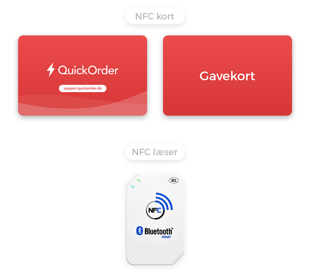
- Åbn Quickorder POS app'en
- Gå til Moduler > Gavekort > Opret gavekort
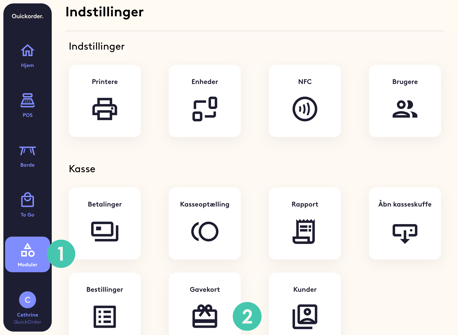
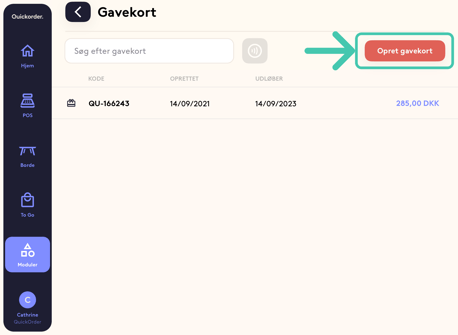
- Indtast følgende information:
E-mail: Indtast e-mail for at sende en digital version af gavekortet til gæsten
Gyldig fra: Vælg en dato for hvornår gavekortet skal være gyldigt fra
Beløb: Indtast gavekortets værdi
Telefon (valgfrit): Kan være en god ide, hvis du eksempelvis skal i kontakt med gæsten
Tilknyt NFC-kort: Hvis du har NFC-kort, kan du tilknytte et gavekort til disse. Tag et NFC-kort og læg på din NFC-læser for at tilknytte kortet til det gavekort, som du opretter
Skal gavekortet betales: Ønsker du at sponsorere eller at give et gavekort væk, kan du slå betaling fra. Det vises på din dagsrapport hvor meget der er ude for i gavekort - Tryk på Opret gavekort
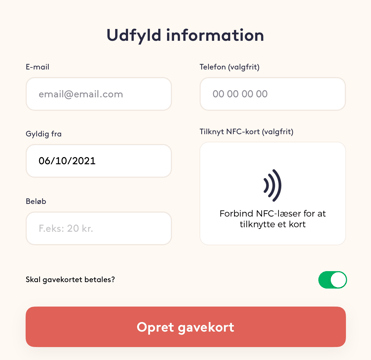
2. Se Historik på Gavekort
- Tryk ind på et gavekort, hvorefter du får:
- Et overblik over bevægelser på gavekortet
- Hvis du trykker ind på en af betalingerne, kan du se, hvad der er blevet bestilt og du kan endda printe en kopi af kvitteringen for købet
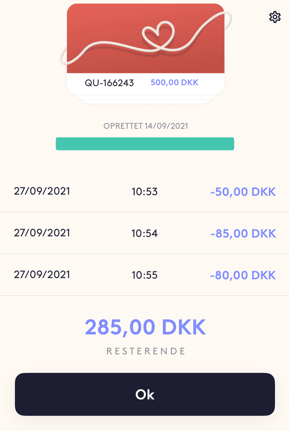
TIP: Find et bestemt gavekort ved at søge på det unikke ID (findes på den tilsendte mail eller udskrevne kvittering). Bruger du NFC-kort kan du fremsøge dit gavekort, ved at trykke på det røde søg-ikon til højre for søge feltet, hvorefter du blot scanner NFC-kortet på NFC-læseren.
3. Rediger Gavekort
- Tryk ind på et gavekort og klik på møtrikken øverst i højre hjørne
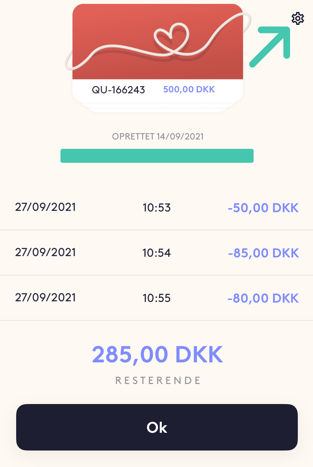
- Du kan nu redigere e-mail, telefon og NFC-kort samt slette og printe gavekortet
4. Benyt Gavekort
- Vælg Gavekort i betalingsvinduet
- Tryk på Tag mod Gavekort-betaling
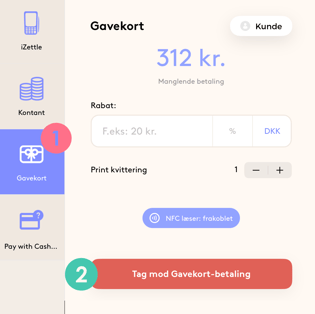
- Vælg et gavekort fra listen eller søg det frem via Søg-feltet
- Tryk på Vælg gavekort
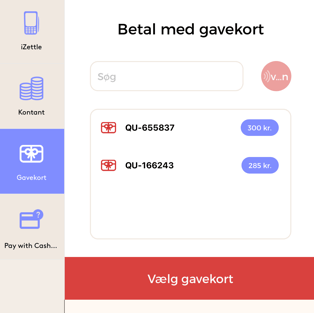
- Hvis der er et restbeløb, som kunden skal betale, da vil dette fremgå, og man kan så tage imod dette restbeløb ved at vælge en af de andre betalingstyper
Hvis der stadig er penge tilbage på gavekortet, da vil der blive udskrevet et nyt gavekort til gæsten, hvorpå restsaldoen fremgår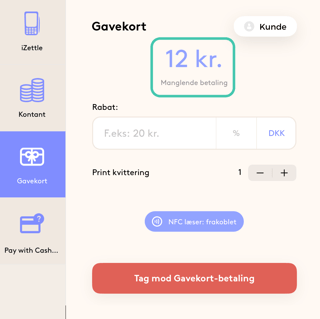
5. Forbind NFC-læser
- I toppen af din NFC-læser tænder du ved at sætte den på Bluetooth som vist på billedet
Herefter vil den ene lampe lyse blåt og være klar til at forbinde med din iPad
- Tryk på Moduler > NFC
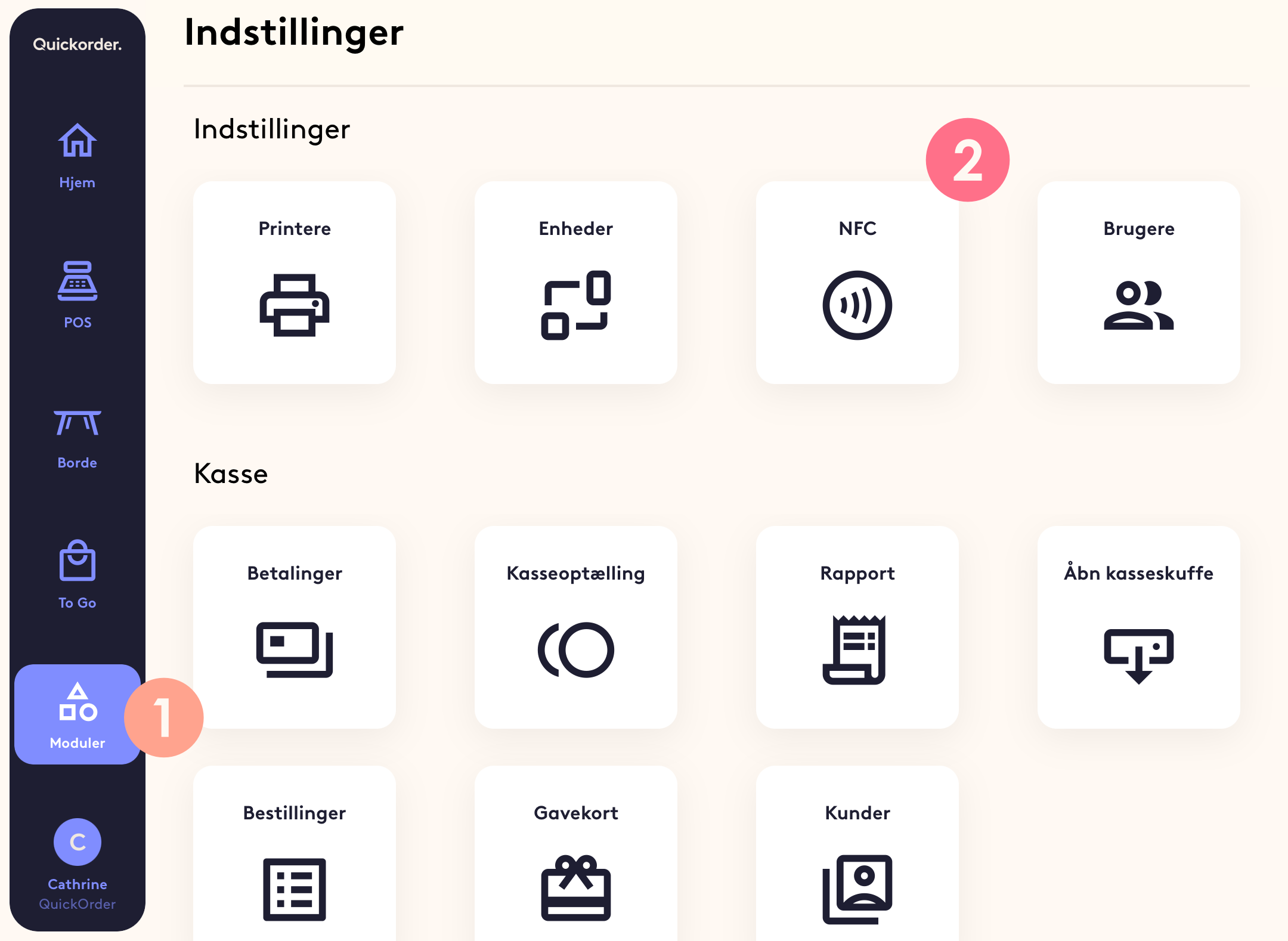
- Tryk på Tilføj
-
Navngiv NFC læseren og vælg ACR1255U-XXXXX i enhedsoversigten og tryk på Opret
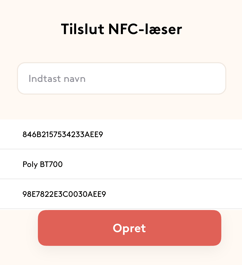
- Der vil nu stå Forbundet
6. Eksporter Gavekort
- Åbn din webbrowser, gå ind på pos.quickorder.io og log ind
- Gå til Økonomi > Gavekort
-
Eksporter gavekort: Genererer en .csv fil som viser et overblik over dine gavekort
Eksporter gavekort balance: Genererer en .xls fil som viser en balanceoversigt over gavekort samt transaktionsliste til afstemning af regnskab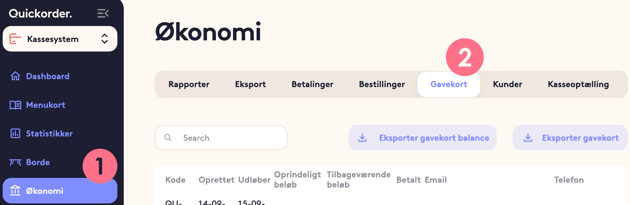
7. Sådan konverteres gamle gavekort
Når du starter med Quickorder, har du muligvis gamle gavekort fra det system, du brugte før. Sådan konverterer du gamle gavekort til Quickorder-gavekort.
Start med at oprette en manuel betalingstype kaldet "Gamle gavekort". Denne betalingstype skal have det finanskontonummer, der bruges i regnskabet.
Betalingstypen Quickorder Gavekort bør få et NYT kontonummer. På den måde kan du afstemme både de gamle og de nye gavekort.
Det er ikke praktisk eller nødvendigt at konvertere alle gavekort på forhånd. Den bedste måde er at konvertere dem, når kunder dukker op for at bruge deres gavekort.
Hvis en kunde bruger alle de gamle gavekort, så skal du blot bruge betalingstypen "Gamle gavekort".
Hvis der er penge tilbage på det gamle gavekort, så udstede et nyt Quickorder gavekort på det beløb. Du sælger gavekortet ved at bruge betalingstypen "Gamle gavekort".
8. Eksport til regnskab
For at gavekort kan overføres til regnskab, er det nødvendigt at aktivere dette
- Gå til Indstillinger -> Betalingstyper
- Vælg blyanten på "Gavekort" og sørg for, at overførsel til regnskab er slået til.
- Tilføj gavekortkontoen.
- Vær opmærksom på at aktivere moms på gavekort*
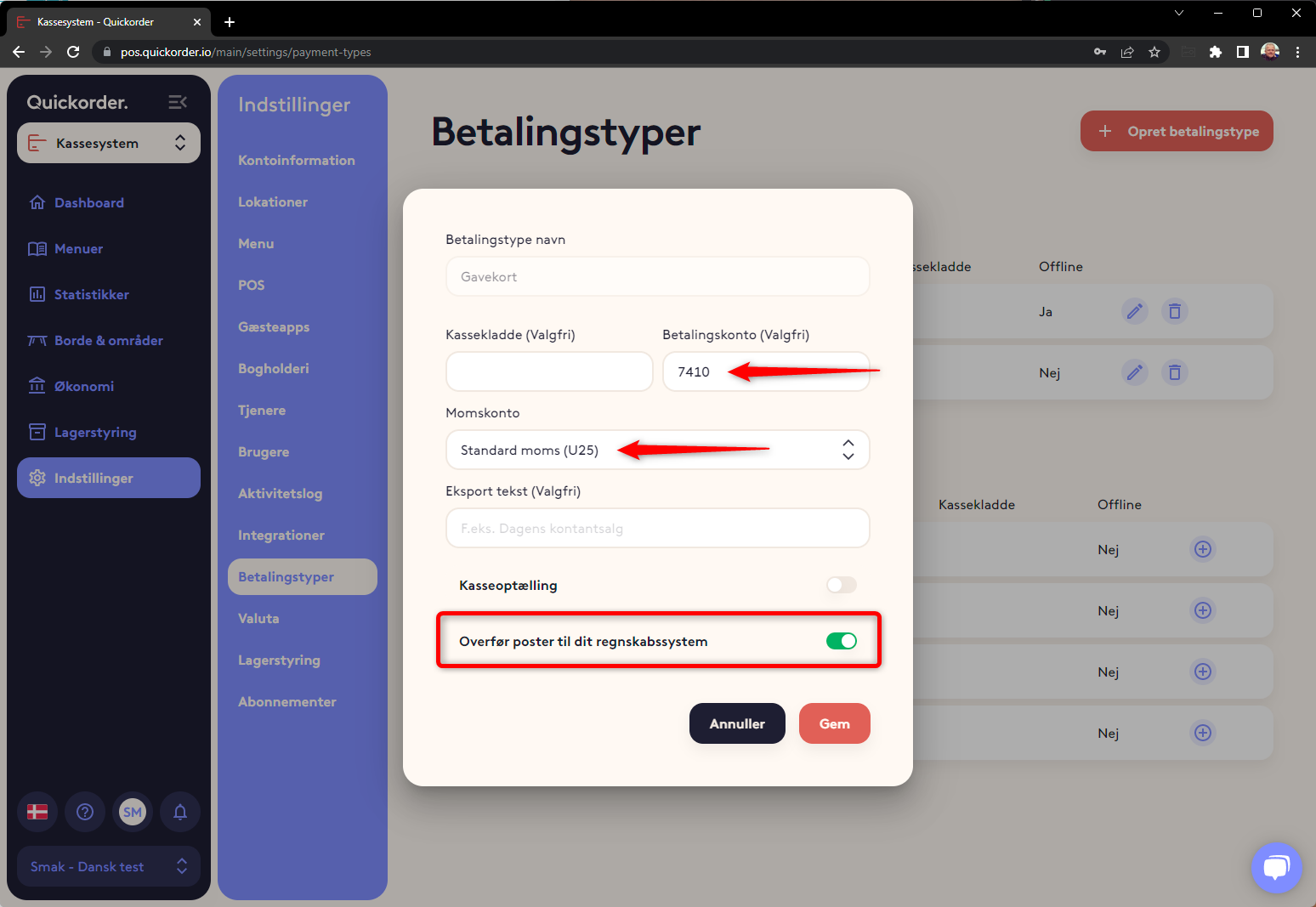
* Fra 1. juli 2019 blev der indført moms på salg af gavekort.
Sådan fungerer det:
Når du sælger et gavekort, så beregnes der moms af beløbet. Sælger du et gavekort på 1000,- så bogføres de 800,- som skyldig på gavekort kontoen (til kunden) og 200,- på skyldig moms.
Hver gang gavekortet bruges og der købes mad/drikke med gavekortet, så bliver der beregnet moms af produkterne helt på normal vis. For at du ikke kommer til at betale momsen 2 gange, så bliver der tilsvarende fratrukket moms på gavekort betalingen.
Tillykke! Du ved nu hvordan gavekort fungerer! 🤩
